Как исправить ошибку недопустимого изображения 0xc0000428 в Windows 11/10
Вы столкнулись с кодом ошибки 0xc0000428 при запуске приложения или выполнении другой работы в Windows? Ну, вы не одиноки. По сути, это ошибка состояния плохого изображения, которая часто возникает из-за поврежденных системных файлов, ошибочных сторонних программ, запущенных на вашем компьютере, или отсутствия распространяемого пакета Visual C ++ для Visual Studio.
Когда возникает эта проблема, вы можете нажать OK, чтобы временно ее устранить. Однако, чтобы навсегда исправить это, вы можете попробовать следующие решения:

Исправить – Ошибка неверного изображения Windows 0xc0000428
Если при выполнении каких-либо операций на устройстве вы получаете код ошибки 0xc0000428, возможно, образ системы поврежден. Чтобы исправить это, вы можете попробовать выполнить следующие исправления последовательно:
1]Запустить проверку системных файлов
Всякий раз, когда вы сталкиваетесь с какой-либо проблемой в операционной системе Windows, лучшее решение – выполнить сканирование SFC. При вызове этот инструмент будет искать все возможные причины, стоящие за кодом ошибки 0xc0000428, и решает проблемы, которые он обнаруживает во время сканирования.
Вот как вы можете запустить SFC в Windows 11/10:
- Прежде всего, запустите CMD с правами администратора.
- Когда он действительно запустится, введите «SFC / scannow» и нажмите клавишу Enter.

- Дайте инструменту поработать примерно 10-15 минут.
Примечание: Затраченное время может увеличиться в зависимости от количества файлов, которые требуется сканировать и восстанавливать.
- Когда проверка достигнет 100%, закройте CMD и перезагрузите устройство.
2]Установите Visual C ++ Redistributable для Visual Studio
Если на вашем устройстве отсутствует последняя версия распространяемого пакета Visual C ++ для Visual Studio, это также может вызвать ошибку с кодом ошибки плохого состояния изображения 0xc0000428. Вот как вы можете решить эту проблему –
- Прежде всего, посетите Официальный сайт Microsoft и загрузите последнюю версию для Visual Studio.
- Убедитесь, что вы загрузили файл, соответствующий архитектуре вашей системы, то есть 32-битной или 64-битной.
- После того, как вы станете владельцем установочного файла, дважды щелкните его, чтобы начать установку.
- Перезагрузите компьютер и проверьте, сохраняется ли ошибка 0xc0000428.
3]Попробуйте Restoro
Если вы все еще получаете ошибку плохого изображения 0xc0000428 на вашем компьютере, вы можете попробовать запустить сторонний инструмент, например Restoro. Запуск этого программного обеспечения просканирует ваш компьютер на наличие поврежденных и несовместимых файлов и восстановит их в исходное состояние.
Примечание: Restoro не только исправляет проблемы с плохим изображением, но также решает все остальные ошибки Windows, такие как BSOD, проблемы с обновлением и т. Д.
Вот как использовать Restoro на ПК с Windows 11/10 –
- Прежде всего, скачать и установить Restoro.
- Когда установка завершится, запустите это приложение.
- Пусть эта программа просканирует систему на все возможные проблемы и несовместимости.
- Когда он завершит поиск основных причин, нажмите «Начать восстановление».
- В конце перезагрузите компьютер и проверьте, устранена ли ошибка 0xc0000428 к настоящему моменту.
4]Удалить последние накопительные обновления
Часто неправильная установка обновления также может вызывать ошибки состояния плохого образа в Windows 11/10. Если вы недавно установили какое-либо обновление, обязательно удалите его со своего устройства. Вот как вы можете удалить недавний патч из вашей системы:
- Запустите Панель управления.
- Выберите «Программы»> «Программы и компоненты».
- Нажмите «Просмотр установленных обновлений» на левой панели.

- Список последних установок исправлений появится на правой панели.
- Выберите патч, после которого у вашей системы возникнут проблемы, и нажмите кнопку «Удалить».
- Затем появится всплывающее окно с запросом вашего согласия, нажмите Да.
- После удаления выбранного обновления ваш компьютер автоматически перезагрузится.
Теперь, когда вы автоматически удалили ошибочные обновления, перейдите к патчу ниже и нажмите Проверить наличие обновлений –
Windows 10: Настройки (Win + I)> Обновление и безопасность> Центр обновления Windows
Windows 11: Настройки (Win + I)> Центр обновления Windows
Примечание: Убедитесь, что вы остаетесь подключенным к высокоскоростной сети во время загрузки / установки.
5]Выполните чистую загрузку
Если ошибка состояния плохого изображения 0xc0000428 все еще возникает, это может быть связано с некоторыми сторонними приложениями, запущенными на вашем устройстве. Чтобы исправить это, загрузите устройство в состояние чистой загрузки и снова выполните указанные выше решения.
Ошибки недопустимого изображения обычно возникают из-за того, что на вашем компьютере запущено какое-либо поврежденное стороннее приложение. Загрузив свое устройство в безопасном режиме, вы отключили все такие программы. Теперь включите их один за другим и посмотрите, когда на вашем устройстве снова возникнет проблема. Таким образом, вы можете найти виновную программу.
При обнаружении посетите официальный сайт программного обеспечения с ошибками и посмотрите, доступно ли для этого какое-либо обновление.
6]Использовать восстановление системы
Если ни один из вышеперечисленных обходных путей не помог решить эту проблему на вашем компьютере, и у вас есть доступ к точке восстановления, попробуйте вернуть устройство в то состояние, в котором все работало безупречно.
Если вы ранее не создавали резервную копию системы, установка новой ОС Windows – это последнее средство.

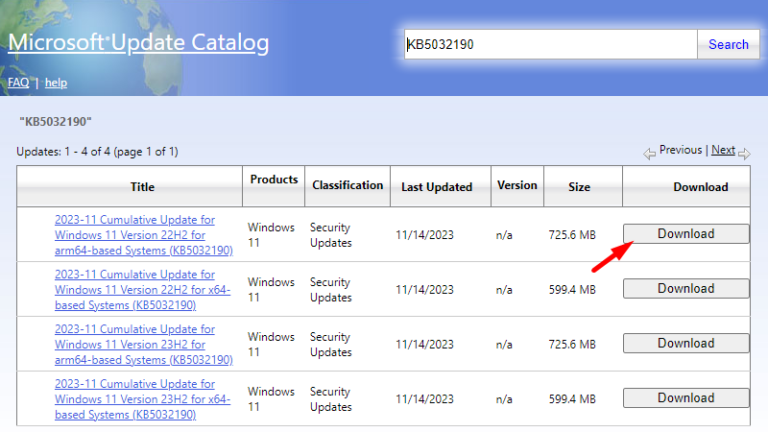


![[Solved] Как исправить ошибку Центра обновления Windows 0x80070002](https://pazd.ru/wp-content/uploads/2021/11/solved-how-to-fix-windows-update-error-0x80070002-1.png)

![[Solved] Код ошибки обновления Windows 10 0x800f024b](https://pazd.ru/wp-content/uploads/2021/11/windows-10-update-error-code-0x800f024b-advanced-options.png)